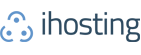Tienes tu cuenta de correo de tu empresa, pero quieres ocuparla con gmail, este tutorial te enseñará cómo configurar tu cuenta de correo en gmail.
Para este proceso debes contar con los siguientes datos:
- Nombre de usuario: ejemplo@midominio.cl
- Contraseña de la cuenta: *********
- Servidor: mail.midominio.cl
- Puerto entrante con SSL: 995
- Puerto entrante sin SSL: 110
- Puerto saliente SMTP: 587
Todos estos datos llegan en un correo por defecto al crear cada cuenta de correo.
Paso 1: Acceder a la cuenta de Gmail (Rueda dentada) > Configuración.
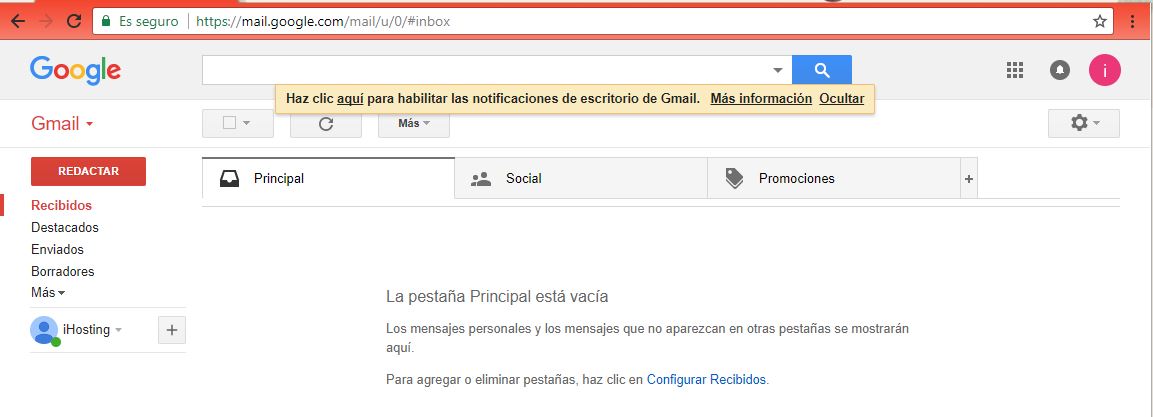
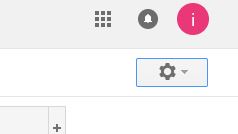
Paso 2: En el siguiente menú, localizar Cuentas e Importación:

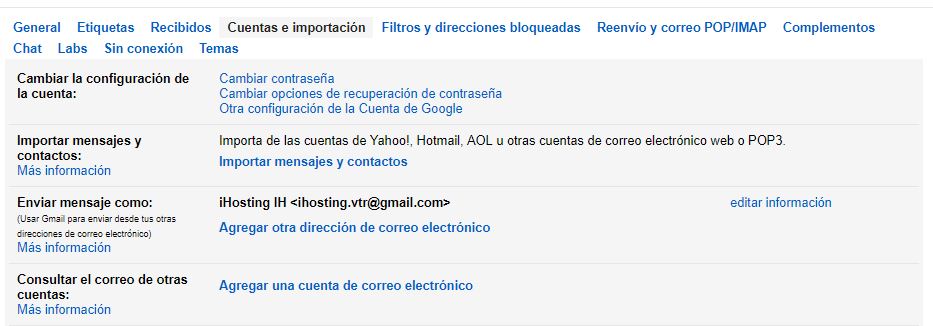
Paso 3: Localizar “Consultar el correo de otras cuentas” y hacer click en «Agregar una cuenta de correo electrónico»
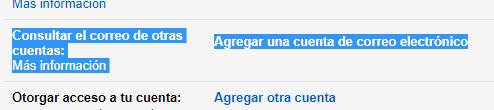
Paso 4: Se abrirá una ventana emergente con la configuración
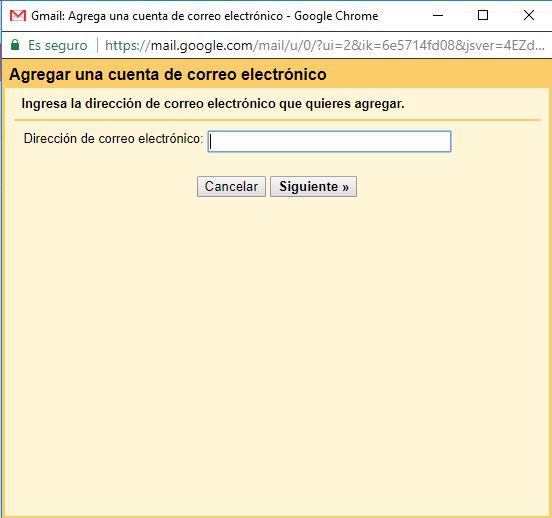
Paso 5: Debes añadir la cuenta de correo que deseas configurar, en este caso a modo de ejemplo la cuenta es test@ejemploih.cl.
Luego de agregar la cuenta presionamos Siguiente.
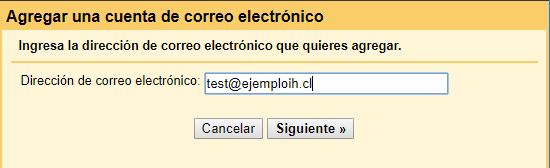
Paso 6: Luego debes dar «Siguiente» a la opción Importar los correos electrónicos de mi otra cuenta (POP3) que es la única opción válida.
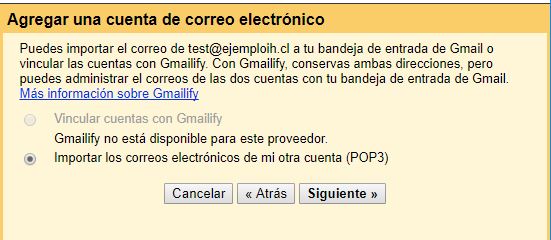
Paso 7: Se abrirá la configuración de la cuenta donde se colocarán los siguientes parámetros:
- Nombre de usuario
- Contraseña
- Servidor POP
- Puerto
- Marcar dejar una copia del mensaje recuperado en el servidor si es que desea respaldar los correos del servidor o bien desmarcarlo si desea sólo guardar copias en gmail (óptimo para planes pequeños)
- Marcar Para recuperar mensajes de correo electrónico, utiliza siempre una conexión segura (SSL). Sólo sirve si coloca puerto 995.
- Marcar Asignar una etiqueta a los mensajes entrantes. Para definir los correos de una cuenta u otra.
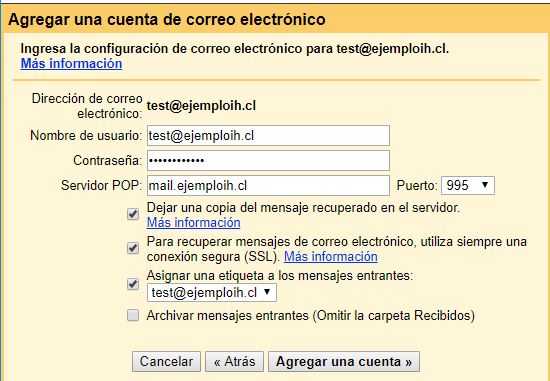
Paso 8: Al presionar «Agregar una cuenta», Gmail consultará si desea enviar correos como dicha cuenta.
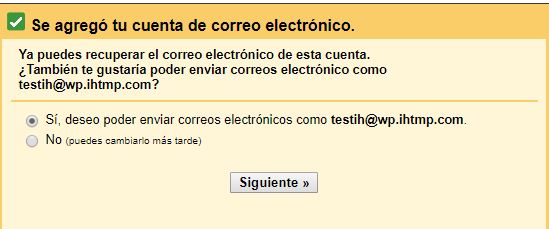
Paso 9: Para ello se configura un nombre para la cuenta, por ejemplo Contacto – Mi empresa. Luego marcar la opción de tratar ese nombre como un alias.
Presionar «Paso Siguiente».
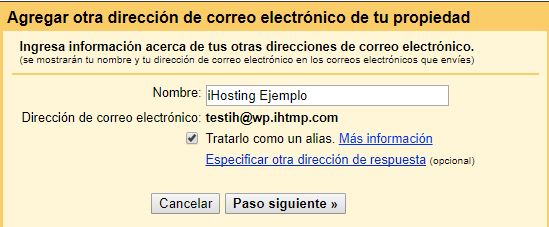
Paso 10: Para enviar correos es necesario configurar el servidor de correo saliente SMTP:
- Servidor SMTP: mail.midominio.cl
- Puerto: 587
- Nombre de usuario: micorreo@midominio.cl
- Contraseña: ********
- Marcar Conexión segura mediante TLS
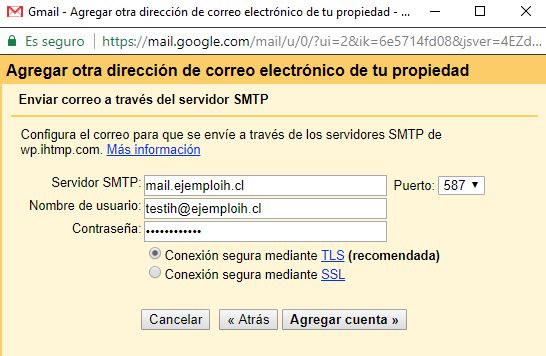
Paso 11: Para verificar la cuenta, Google enviará un correo indicando un código de confirmación el cual debe pegar en el siguiente paso.
Con ello la configuración se encontrará completa.